
Mundarija:
- 1 -qadam: OTG interfeysini o'rnating
- 2 -qadam: Main.zip -ni yuklab oling
- 3 -qadam: Main.py -ni MicroPython -ga yuklang
- 4 -qadam: Esp8266 -ni Android telefoningizga OTG adapteri orqali ulang
- 5 -qadam: foydalanuvchi interfeysini yarating
- 6 -qadam: Hisob qaydnomasini ro'yxatdan o'tkazish
- 7 -qadam: Yangi foydalanuvchi interfeysi yarating
- 8 -qadam: foydalanuvchi interfeysini sinab ko'ring
- 9 -qadam: UI -ni Android -ga yuklang
- Muallif John Day [email protected].
- Public 2024-01-30 13:26.
- Oxirgi o'zgartirilgan 2025-01-23 15:14.
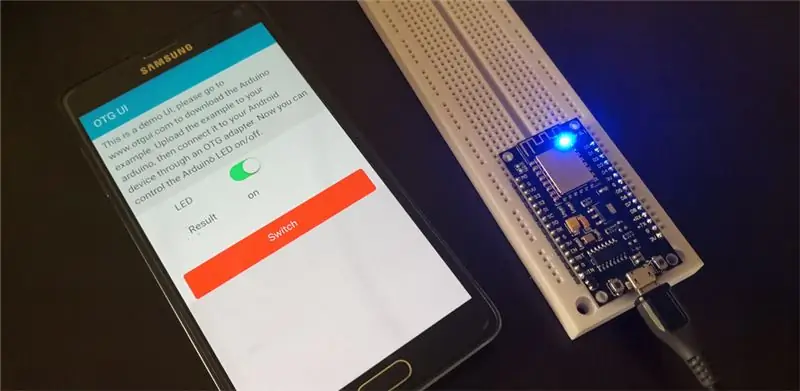
Yaqinda men esp8266 taxtasini oldim va unga MicroPython -ni o'rnatdim. Buni buyruq yozish yoki unga python kodini yuklash orqali boshqarish mumkin.
MicroPython -ni esp8266 -ga o'rnatish uchun https://MicroPython.org/download/#esp8266 yoki https://MicroPython.org/download/#esp8266 ni tekshiring.
Python kodi:
import vaqti
mashina import pinidan
led = Pin (2, Pin. OUT) // 2 -pin - bortdagi LED.
led.off ()
led.on ()
MicroPython -ning boshqa versiyasi, kod boshqacha bo'lishi mumkin.
Esp8266 -ni boshqarish buyrug'ini yozish juda zo'r, lekin u hali ham foydalanuvchilar uchun qulay emas. Veb -dasturchi sifatida men html va JavaScript bilan interfeys yaratishni yaxshi ko'raman.
Android OGT UI ilovasini topdim. Bu gibrid APP; Html va JavaScript yordamida grafik interfeys yaratishingiz mumkin. U terminalni simulyatsiya qiladi, MicroPython -dan barcha matnli xabarlarni oladi va filtrlaydi, faqat foydali ma'lumotlarni JavaScript -ga qaytaradi. JavaScript yordamida siz natijani juda oson qayta ishlashingiz mumkin.
OGT UI demo interfeysi bilan birga keladi. Uni sinab ko'rish uchun sizga python demo kodini yuklab olish va uni MicroPython -ga qo'yish kerak.
1 -qadam: OTG interfeysini o'rnating

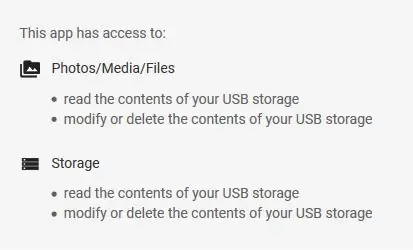
Google play -ga o'ting va "otg ui" ni qidiring. O'rnatish. Buning uchun ba'zi ruxsatnomalar kerak bo'ladi.
2 -qadam: Main.zip -ni yuklab oling
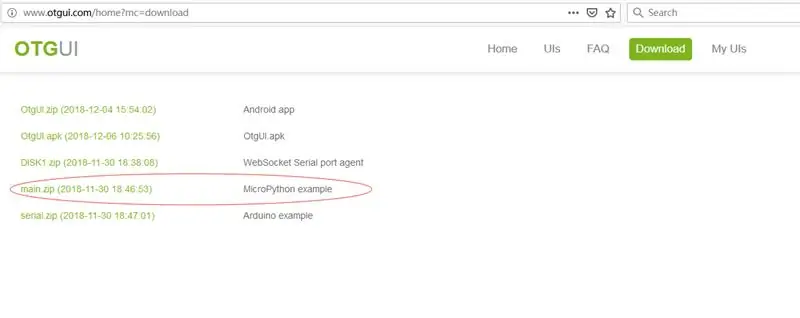
Http://www.otgui.com/home?mc=download saytiga o'ting va main.py -ni yuklab oling.
3 -qadam: Main.py -ni MicroPython -ga yuklang
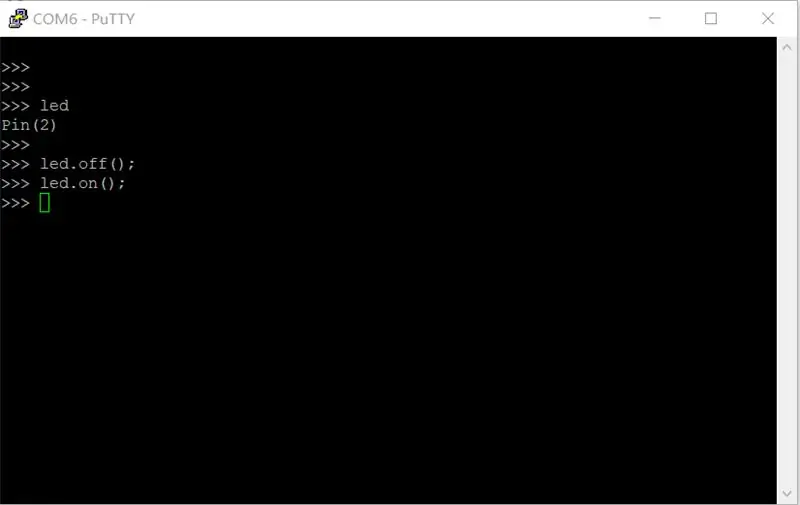
Main.py -ni MicroPython -ga buyruq bilan yuklang:
ampy -port com5 ni main.py ga qo'ying
Siz uni macun orqali sinab ko'rishingiz va kodning ishlashiga ishonch hosil qilishingiz mumkin.
4 -qadam: Esp8266 -ni Android telefoningizga OTG adapteri orqali ulang
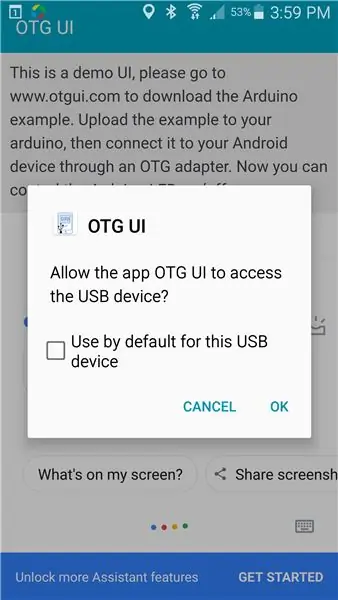
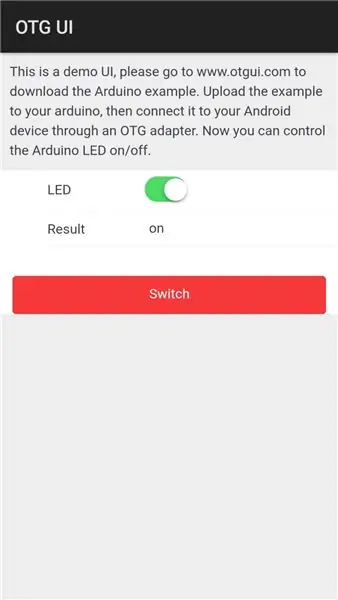
Birinchi marta dialog oynasi paydo bo'ladi, katakchani belgilang va OK tugmasini bosing. Keyin demo interfeysi paydo bo'ladi. Led yoqish/o'chirishni boshqarish uchun siz o'tish tugmachasini bosishingiz mumkin.
5 -qadam: foydalanuvchi interfeysini yarating
Foydalanuvchi interfeysini yaratish uchun siz ro'yxatdan o'tishingiz va sinov vositasini yuklab olishingiz kerak.
6 -qadam: Hisob qaydnomasini ro'yxatdan o'tkazish
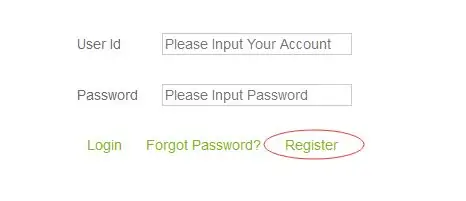
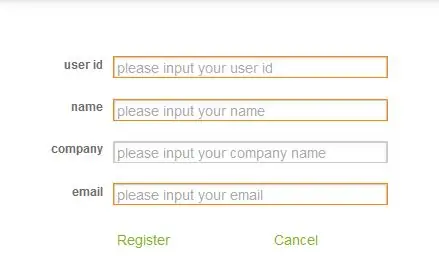
Www.otgui.com saytiga o'ting va "Mening interfeyslarim" ni bosing. u kirish sahifasini ko'rsatadi, "Ro'yxatdan o'tish" tugmasini bosing. Barcha ma'lumotlarni to'ldiring va ustiga bosing
"Ro'yxatdan o'tish" ni bosing.
Endi siz o'z hisobingiz bilan kirishingiz mumkin va standart parol "123456" bo'lib, uni keyinroq o'zgartirishingiz mumkin.
7 -qadam: Yangi foydalanuvchi interfeysi yarating
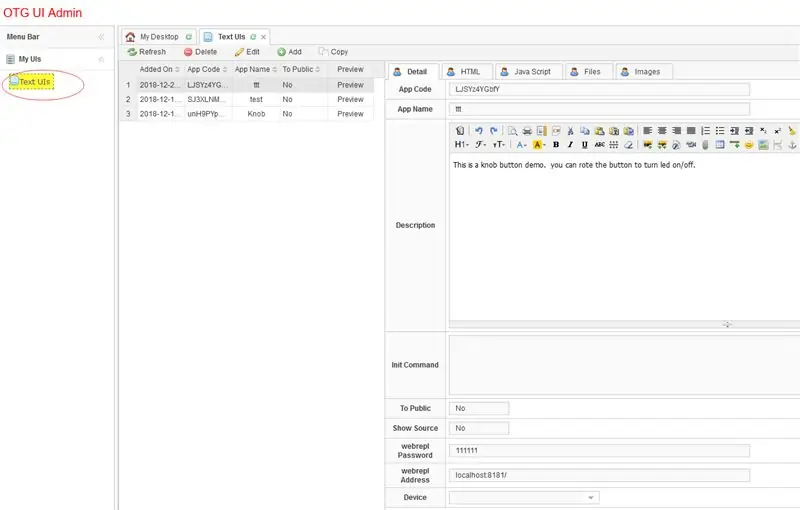
Tizimga kirgandan so'ng, "Matn interfeyslarini" bosing. u sizning barcha foydalanuvchi interfeyslarini ko'rsatadi.
- Qo'shish tugmasini bosing.
- Barcha ma'lumotlarni kiriting.
- Saqlash tugmasini bosing
- U yangi kodni o'z ichiga olgan yangi foydalanuvchi interfeysini yaratadi.
- Kodni tahrirlang.
8 -qadam: foydalanuvchi interfeysini sinab ko'ring
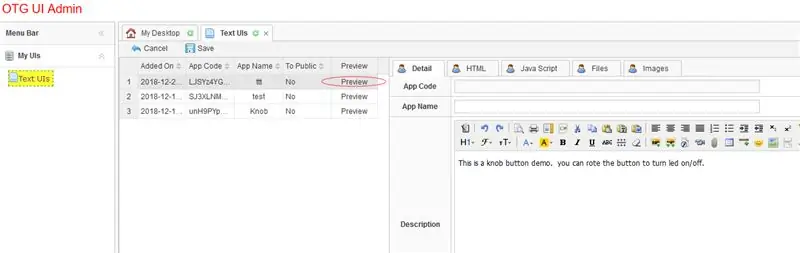
Natijani ko'rish uchun Ko'rib chiqish tugmasini bosing.
9 -qadam: UI -ni Android -ga yuklang
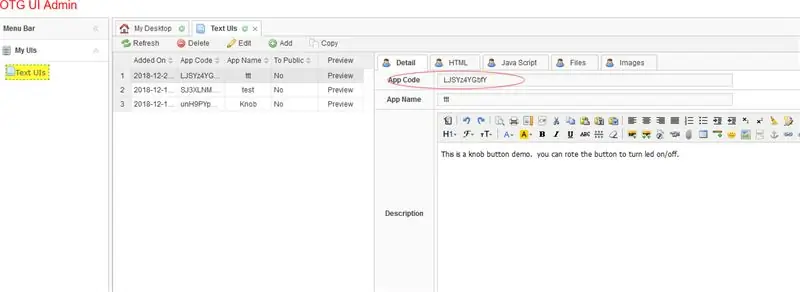
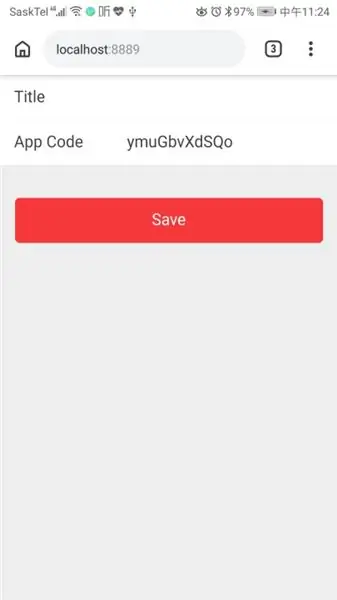
Foydalanuvchi interfeysining batafsil sahifasida App kodini toping. Keyin Android -da brauzerni oching va "https:// localhost: 8889" buyrug'ini kiriting.
Ilova kodini kiriting va saqlash tugmasini bosing. OTG UI ilovasini qayta ishga tushiring.
U Android -ga foydalanuvchi interfeysini yuklab oladi.
Tavsiya:
WEB foydalanuvchi interfeysi bilan Arduino batareya tekshiruvchisi: 5 qadam

WEB foydalanuvchi interfeysi bilan Arduino akkumulyatorini tekshiruvchi: Bugungi kunda elektron uskunalar zaxira batareyalardan foydalanadi, chunki uskunalar o'chirilganida yoki tasodifan uskunalar o'chirilgan paytdagi holat saqlanadi. Foydalanuvchi yoqilganda, u qolgan joyiga qaytadi
Android foydalanuvchi interfeysi bilan mantiq analizatori: 7 qadam

Android foydalanuvchi interfeysi bilan mantiqiy analizator: Dunyo allaqachon juda ko'p mantiq analizatorlari bilan to'lib ketgan. Elektronika mashg'ulotlarida menga muammolarni bartaraf etish va disk raskadrovka qilish kerak edi. Internetni qidirdim, lekin qidirayotganimni topa olmadim. Mana, men … " HAQIBATLI LO
LCD foydalanuvchi interfeysi: 4 qadam

LCD foydalanuvchi interfeysi: LCD displeyi, siz kutganingizdek, 16*2 ta LCD displey uchun mo'ljallangan bo'lib, siz vaqtni, apparat ma'lumotlarini, xabarlarni ko'rsatishingiz mumkin … ularni saqlash va yuklash uchun o'z rasmlari va animatsiyalari
EKG va yurak urish tezligi virtual foydalanuvchi interfeysi: 9 qadam

EKG va yurak urish tezligi virtual foydalanuvchi interfeysi: Biz sizga yurak urishini va yurak urish tezligining grafik chiqishi bilan uni virtual foydalanuvchi interfeysida (VUI) ko'rsatish uchun qanday sxema tuzishni ko'rsatamiz. Bu nisbatan oddiy kombinatsiyani talab qiladi
O'qitish va baholash uchun oddiy interaktiv foydalanuvchi interfeysi.: 11 qadam

O'qitish va baholash uchun oddiy interaktiv foydalanuvchi interfeysi: Ushbu loyiha universitet darslari doirasida ishlab chiqilgan bo'lib, uning maqsadi ma'lum mavzuni o'qitish va baholash uchun interaktiv tizim yaratish edi. Buning uchun biz interfeys uchun kompyuterda ishlov berishni, arja tugmachalari va LEDlar uchun Arduino NANO -ni ishlatdik, shuning uchun
